
Deze software zorgt ervoor dat uw stuurprogramma's blijven werken en beschermt u zo tegen veelvoorkomende computerfouten en hardwarestoringen. Controleer nu al uw chauffeurs in 3 eenvoudige stappen:
- DriverFix downloaden (geverifieerd downloadbestand).
- Klik Start scan om alle problematische stuurprogramma's te vinden.
- Klik Stuurprogramma's bijwerken om nieuwe versies te krijgen en systeemstoringen te voorkomen.
- DriverFix is gedownload door 0 lezers deze maand.
Als we het over hebben gamen, komen problemen met randapparatuur het meest voor.
Van muizen en toetsenborden, naar luidsprekers en koptelefoons, had elke Windows 10-gamer er minstens één probleem mee.
Dat komt omdat wanneer je games speelt, je de neiging hebt om je randapparatuur te veel te gebruiken en ze tot het uiterste te pushen. En dat is prima, want je krijgt er een soort van gebruik van.
Maar wat doe je als je toetsenbord stopt met werken zonder enige reden?
Dat is een behoorlijk vervelende situatie, en precies het probleem dat veel Uplay-gamers vaker wel dan niet meldden. Velen van hen zeiden dat wanneer ze een spel op hun
Windows 10 pc, reageert het toetsenbord gewoon niet meer.Als je hetzelfde probleem bent tegengekomen, lees dan verder om erachter te komen hoe je het kunt oplossen.
Hoe kan ik het toetsenbord repareren als het niet meer werkt in Uplay-games?
1. Algemene controles

- Als u een bedraad toetsenbord gebruikt, controleert u of er niets mis is met de kabel.
- Sluit uw toetsenbord aan op een andere USB-poort.
- Als u een gebruikt Bluetooth-toetsenbord, zorg ervoor dat de verbinding met uw pc niet is verbroken.
- Controleer het batterijniveau van het toetsenbord.
- Ga naar Instellingen > Update en beveiliging > Problemen oplossen > scroll naar beneden tot je ziet Toetsenbord > klik erop > klik op Voer de probleemoplosser uit. Als er een probleem is met het toetsenbord, kan de probleemoplosser voor het toetsenbord dit mogelijk oplossen.
Als de probleemoplosser stopt voordat het proces is voltooid, lost u dit op met behulp van deze complete handleiding.
2. Overlays uitschakelen
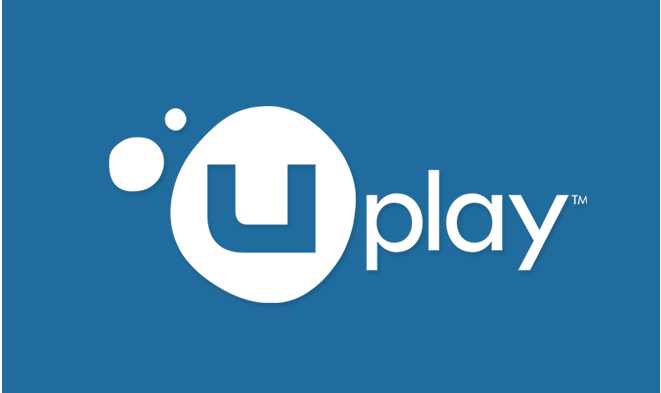
Het lijkt erop dat Uplay- en Ubisoft-games niet zo goed overweg kunnen met overlays.
Als je Discord, Mumble of Twitch gebruikt, zorg er dan voor dat je hun overlays uitschakelt. Wanneer het probleem zich voordoet, controleer dan uw achtergrond-apps en overlays, want een van hen is waarschijnlijk de oorzaak.
Veel Uplay-gamers hebben het probleem opgelost door de Discord-overlay uit te schakelen. We raden je aan om het ook te proberen, omdat het je probleem kan oplossen.
3. Start het spel met beheerdersrechten

- Als je het probleem in een bepaald spel ervaart, sluit het dan. Ook Sluiten Uplay.
- Ga nu naar de installatiemap van het spel.
- Klik met de rechtermuisknop op zijn snelkoppeling (game.exe) en klik op Als administrator uitvoeren.
- Het spel zou normaal moeten starten en je toetsenbordprobleem zou weg moeten zijn.
Er gebeurt niets als u op Als administrator uitvoeren klikt? Maak je geen zorgen, we hebben de juiste oplossing voor je.
Houd er rekening mee dat dit slechts een tijdelijke oplossing is en dat je het elke keer dat je het spel opent, moet herhalen. Als je een meer permanente oplossing wilt, kun je het spel zo instellen dat het altijd begint met beheerdersrechten:
- Zoek de snelkoppeling van het spel en klik er met de rechtermuisknop op.
- Selecteer eigenschappen.
- Klik nu op de Tabblad Compatibiliteit.
- Controleer onder Instellingen de Voer dit programma uit als beheerder keuze.
- Klik Van toepassing zijn en dan OK.
4. Update uw toetsenbordstuurprogramma

- Typ apparaat in uw Windows-zoekvak en klik op het eerste resultaat. U kunt ook op de drukken Windows-toets + X en selecteer Apparaat beheerder.
- Zoek in Apparaatbeheer uw toetsenbord driver en klik er met de rechtermuisknop op.
- Klik nu op Stuurprogramma bijwerken.
- Klik in het venster dat verschijnt op Automatisch zoeken naar bijgewerkte stuurprogrammasoftware.
- Als er een nieuwe driver is gevonden, installeer deze dan.
Wist u dat de meeste Windows 10-gebruikers verouderde stuurprogramma's hebben? Wees een stap voor met deze gids.
Je kunt ook proberen de Uplay-client opnieuw te installeren, maar veel gebruikers hebben dat al geprobeerd zonder succes. Je kunt het beste het spel spelen met beheerdersrechten of overlays uitschakelen.
Nadat je deze stappen hebt gevolgd, zou je toetsenbord prima moeten werken in Uplay en in Ubisoft-games.
Als u nog andere suggesties of vragen heeft, aarzel dan niet om contact op te nemen met de opmerkingen hieronder.
LEES OOK:
- Werkt je microfoon niet in Uplay? Dit is wat je kunt doen
- Verplaats Uplay-games in twee eenvoudige stappen naar een andere schijf/computer
- Uplay-chat werkt niet? Probeer deze eenvoudige oplossingen


